Ajouter une activité à une campagne à l’aide du marketing intégré
Réussissez vos campagnes marketing en créant, en distribuant et en attribuant les activités de planification et de campagne dans Dynamics 365 Sales.
Licences et rôles requis
| Type de condition requise | Vous devez disposer d’une |
|---|---|
| Licence | Dynamics 365 Sales Premium, Dynamics 365 Sales Enterprise ou Dynamics 365 Sales Professional Pour plus d’informations : Tarification de Dynamics 365 Sales |
| Rôles de sécurité | Tout rôle de vente principal, tel que vendeur ou directeur commercial Pour plus d’informations : Rôles de vente principaux |
Activités de planification et de campagne
Les activités de planification sont celles que vous souhaitez réaliser avant le lancement de la campagne, et les activités de campagne sont celles que vous voulez gérer en tant que partie intégrante de la campagne. Exemples d’activités de planification et de campagnes qu’il est possible d’ajouter :
Identifier les canaux de publicité et les documents d’accompagnement
Contacter les médias pour réserver une plage horaire ou un espace publicitaire
Créer ou affiner les listes marketing cibles
Contacter une agence de conception pour lui demander de créer des éléments de documentation et de ressources d’accompagnement, ainsi que des documents publicitaires
Par défaut, une campagne cible une activité dans le groupe de listes marketing que vous avez sélectionné pour la campagne. Si vous souhaitez exécuter une activité de campagne sur un sous-ensemble de vos listes marketing, vous pouvez distribuer l’activité à certains membres uniquement.
Ajout d’une activité de planification à une campagne
Sur le plan de site, sélectionnez Listes marketing.
Ouvrez un enregistrement de liste marketing, puis dans la zone Campagnes, ouvrez la campagne à laquelle vous souhaitez ajouter une activité de planification.
Note
Vous pouvez également ouvrir une campagne à partir de la zone Campagnes du plan du site Centre des ventes.
Pour ajouter une nouvelle activité, sur l’onglet Association, sélectionnez Activités de planification, puis Nouvelle activité, puis sélectionnez le type d’activité que vous souhaitez créer.
-OU-
Pour ajouter une activité existante, sélectionnez Ajouter une activité existante. Dans le volet Rechercher des enregistrements, recherchez et sélectionnez les activités souhaitées, puis sélectionnez Ajouter.
Dans le formulaire qui apparaît, ajoutez les informations sur l’activité.
Lorsque vous êtes prêt à enregistrer vos données, sélectionnez Enregistrer.
Ajouter une activité de campagne à une campagne
Lorsque vous ajoutez et distribuez une activité de campagne, une activité est créée pour chaque membre des listes marketing que vous avez choisies pour la campagne.
Note
Le délai moyen de diffusion d’une activité de campagne auprès de 100 000 membres est de 24 heures. Pour des campagnes plus importantes et une distribution plus rapide des activités, utilisez Dynamics 365 Marketing. Pour en savoir plus, consultez la documentation de Dynamics 365 Marketing.
Sur le plan de site, sélectionnez Listes marketing, puis dans la zone Campagnes, ouvrez la campagne à laquelle vous souhaitez ajouter une activité.
Sur l’onglet Association, sélectionnez Activités de campagne, puis Nouvelle activité de campagne.
Dans la section Résumé du formulaire Activité de campagne, entrez les informations requises :
a. Objet. Saisissez l’objectif de l’activité de campagne.
b. Utilisé dans la campagne. Lorsque vous créez l’activité de campagne à partir d’une campagne, la campagne est ajoutée automatiquement ici.
c. Canal. Sélectionnez le canal par lequel la communication pour cette activité doit être envoyée. Par exemple, le canal peut être un téléphone, une lettre ou un e-mail.
Note
Les canaux pris en charge sont le courrier électronique, le rendez-vous, l’appel téléphonique, la télécopie et la lettre. Les activités personnalisées ou les autres activités prédéfinies ne sont pas prises en charge.
d. Dates de début et de fin planifiées. Entrez la date et l’heure prévues auxquelles l’activité doit démarrer et se terminer.
Dans la section Paramètres anticourrier indésirable, entrez le plafond de fréquence (en jours) pour les activités marketing envoyées à n’importe quel contact. Les contacts ayant été contactés plus récemment que cela seront exclus des nouvelles distributions d’activité de la campagne. Entrez « 0 » pour désactiver la limite.
(Facultatif) Cliquez sur l’onglet Audiences pour afficher les informations sur les enregistrements (compte, contact et prospect) pour lesquels l’activité a été créée en fonction du type de canal de l’activité de campagne. Ces enregistrements sont ceux présents dans les listes marketing associées à l’activité de campagne.
Si l’onglet Audiences n'est pas affiché, sélectionnez le formulaire Activité de campagne.
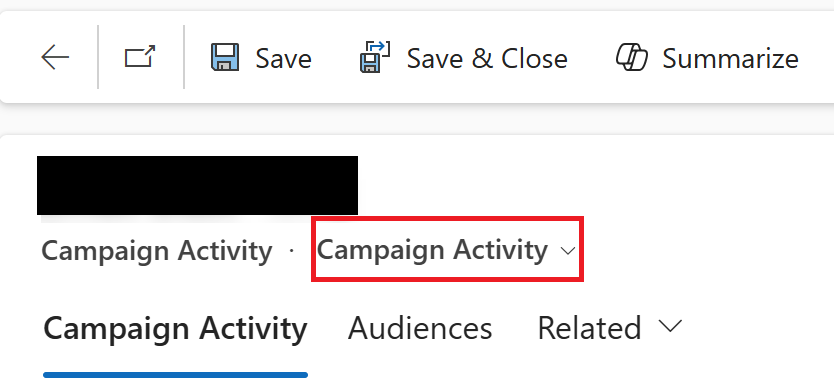
Type d’option Description Sélectionnée Type de tableau L’activité est créée pour que ces enregistrements soient traités en fonction du type d’activité mentionné dans le canal de l’activité de campagne. Type de tableau exclu Les utilisateurs de cette section se sont désabonnés de tout le Matériel promotionnel ou vous vous êtes désabonné de certains types de supports marketing tels que les e-mails ou les appels téléphoniques. Ces informations pour l’enregistrement respectif peuvent être consultées sur l’onglet Détails de l’enregistrement (compte, contact ou prospect). L’autre raison de cette exclusion peut être le manque d’information. Par exemple, pour le canal E-mail d’une activité de campagne, les enregistrements sans ID d’e-mail associé sont exclus. Enregistrez les modifications. Vous préciserez les détails réels de l’activité lorsque vous distribuerez l’activité de la campagne . Par exemple, pour une activité de courrier électronique, vous rédigerez le contenu du courrier électronique lorsque vous distribuerez l’activité.
Le liste marketing à partir de laquelle l’activité de campagne est créée est automatiquement ajoutée dans la section Liste marketing. Pour ajouter plus de listes marketing, sélectionnez l’icône Autres commandes
 , puis Ajouter un liste marketing existante.
, puis Ajouter un liste marketing existante.
Distribuer une activité de campagne
Vous pouvez distribuer une activité de campagne lorsque vous êtes prêt à lancer la campagne.
Ouvrez l’activité de campagne et, sur la barre de commandes, sélectionnez Distribuer l’activité de campagne.
Dans le formulaire d’activité, entrez les informations que vous souhaitez diffuser. Pour les activités de courrier électronique,
Rédigez le brouillon du courrier électronique que vous souhaitez envoyer aux membres.
Pour permettre à vos membres de se désabonner de toute future communication par courrier électronique de marketing, ajoutez le lien de désabonnement à l’e-mail. Sélectionnez l’option Se désabonner dans le concepteur.
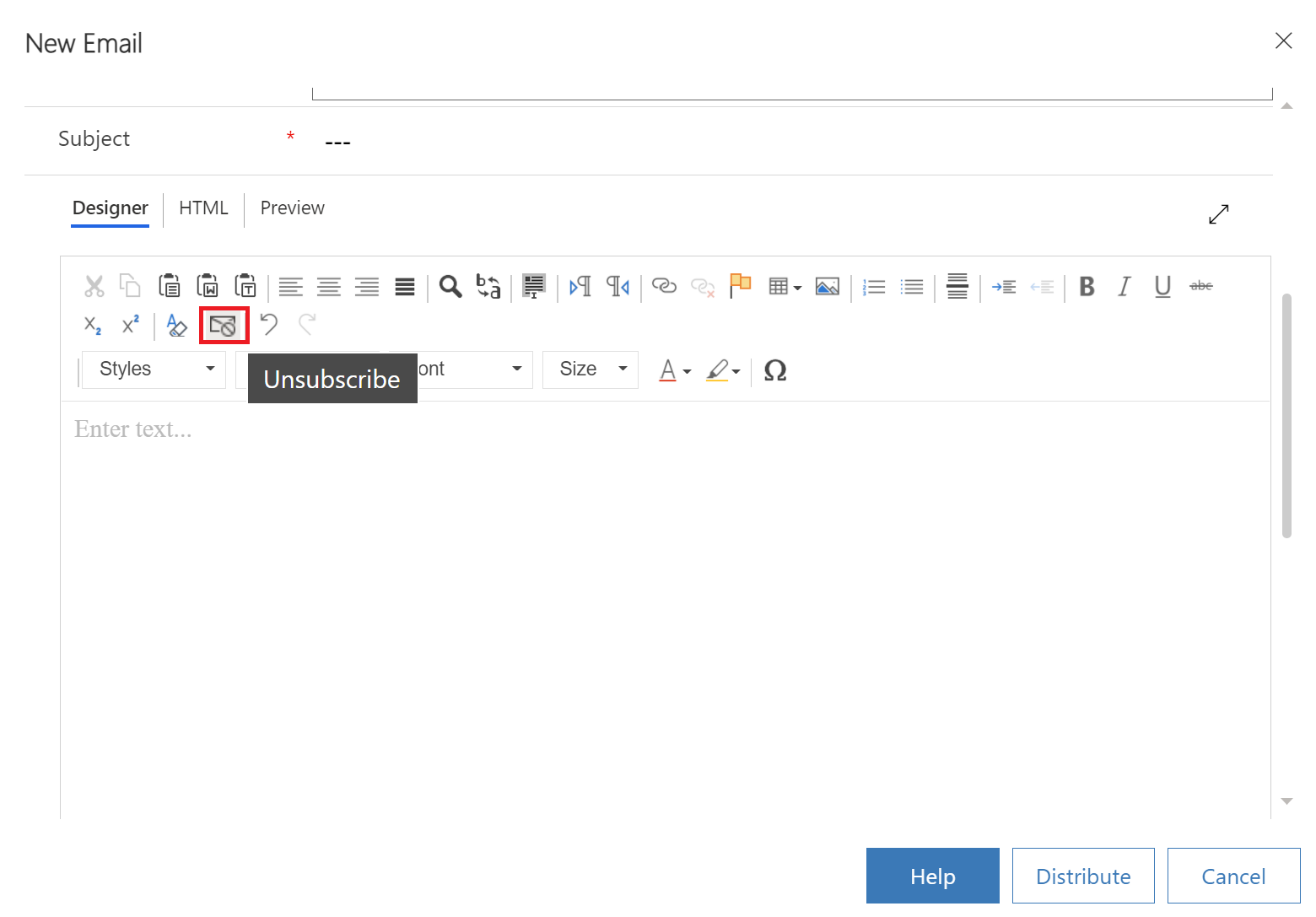
Sélectionnez Diffuser.
Choisissez qui sera le propriétaire des activités, puis sélectionnez Distribuer.
Note
- Lorsque vous distribuez une activité de campagne ou exécutez une campagne rapide, et si un contact, un compte ou un prospect de l’audience cible (généralement spécifié dans une liste de marketing) ne dispose pas de données dans les champs E-mail, Télécopie, Adresse ou Téléphone principal, les activités respectives telles que E-mail, Téléphone, Lettre et Télécopie ne sont pas créées pour ce contact, compte ou prospect.
Une fois que le statut de l’activité passe à Terminé, vous pouvez voir plus de détails sur les activités :
- Pour voir plus d’informations sur le type, le propriétaire et le statut des activités créées pour la campagne, affichez la section Chronologie. Si votre campagne a des activités de lettre ou de télécopie, celles-ci ne seront pas répertoriées dans la chronologie par défaut. Pour les afficher, sélectionnez Connexe>Activités.
- Pour voir les raisons des échecs, sélectionnez Connexe>Réussites/Échecs, puis sélectionnez la vue d’échec correspondante. Par exemple, si votre campagne ciblait les comptes, sélectionnez la vue Échecs des opérations en bloc des comptes.
Note
Dans le cas des activités de courrier électronique, les réussites et les échecs n’indiquent pas le statut de remise du courrier électronique, mais plutôt le statut de la création de l’activité de courrier électronique dans Dynamics 365.
Fermer une activité de campagne
Une fois les activités distribuées fermées, vous pouvez fermer l’activité de campagne.
Pour fermer l’activité de campagne :
Ouvrez l’enregistrement d’activité de campagne et, sur la barre de commandes, sélectionnez Fermer l’activité de campagne.
Définissez un statut approprié pour l’activité, puis sélectionnez Fermer l’activité de campagne.
(Facultatif) Mettez à jour l’enregistrement d’activité de la campagne avec les coûts réels dans le champ Coût réel. Cela vous guide dans la planification du budget des futures activités de campagne.
Vous ne trouvez pas les options dans votre application ?
Il existe trois possibilités :
- Vous n’avez pas la licence ou le rôle nécessaire. Consultez la section Exigences en matière de licence et de rôle en haut de cette page.
- Votre administrateur n’a pas activé la fonctionnalité.
- Votre organisation utilise une application personnalisée. Consultez votre administrateur pour connaître les étapes exactes. Les étapes décrites dans cet article sont spécifiques aux applications prêtes à l’emploi Centre des ventes ou Sales Professional.
Informations associées
Mise en route avec le marketing intégré
Créer une liste marketing à l’aide du marketing intégré
Créer ou modifier une campagne à l’aide du marketing intégré
Créer une campagne rapide à l’aide du marketing intégré
Ajouter une liste marketing, une documentation commerciale ou un produit à une campagne à l’aide du marketing intégré
Suivre une réponse de campagne marketing à l’aide du marketing intégré
Personnaliser la campagne rapide et les formulaires de distribution des activités de campagne